Se você tem um Samsung Galaxy Y e quer liberar o acesso root no seu aparelho, este guia simples vai te mostrar o passo a passo completo. O procedimento aqui serve para os modelos:
Samsung Galaxy Y (GT-S5360B)
Samsung Galaxy Y TV (GT-S5367)
Samsung Galaxy Y Duos (GT-S6102B)
❗ Atenção: O processo de root invalida a garantia do seu aparelho e pode causar danos se feito de forma incorreta. Siga por sua conta e risco. O método foi testado e funcionou, mas não garantimos sucesso em todos os casos.
O Que é Root?
Root no Samsung Galaxy Y (GT-S5360B)
Pré-requisitos:
Android 2.3.6 (testado) ou 2.3.5 (relatos de sucesso).
Arquivo: update-root.zip
Passo a passo:
Baixe o arquivoFaça o download de update-root.zip e transfira-o para o cartão SD. Não descompacte o arquivo.
Reinicie em modo recuperaçãoDesligue o aparelho. Depois, pressione Volume + + Botão central (Início) + Botão Power ao mesmo tempo.
Instale o updateUse as teclas de volume para navegar até a opção apply update from sdcard e selecione o arquivo update-root.zip com o botão central.
Reinicie o sistemaApós o processo, escolha reboot system now.
Root no Samsung Galaxy Y TV (GT-S5367)
Arquivo necessário:
Procedimento:
Baixe update-root2.zip e transfira para o cartão de memória.
Inicie o aparelho em modo de recuperação (Volume +, Início e Power).
Selecione apply update from sdcard, escolha update-root2.zip.
Finalize com reboot system now.
Root no Samsung Galaxy Y Duos (GT-S6102B)
Arquivos necessários:
update.zip
BusyBox (instalar após o root)
Passo a passo:
Transfira o arquivo update.zip para o cartão SD.
Inicie em modo recuperação (Volume +, Início e Power).
Selecione apply update from sdcard e escolha update.zip.
Reinicie o sistema (reboot system now).
Com o sistema iniciado, instale o app BusyBox (você encontra na Play Store).
Como Saber se Funcionou?
Se tudo deu certo, você verá um novo ícone chamado Superuser entre seus aplicativos. Isso indica que o root foi concluído com sucesso.
Como Fazer Unroot (Remover Root)
Se quiser desfazer o root, siga os passos abaixo:
Remova todos os aplicativos que usam permissões de superusuário.
Baixe o arquivo de unroot correspondente ao seu modelo:
Galaxy Y: Clique aqui para baixar
Galaxy Y TV: Clique aqui para baixar
Galaxy Y Duos: [Clique aqui para baixar]
Instale o arquivo via modo de recuperação da mesma forma que fez o root.
No caso do Galaxy Y Duos, remova também o app BusyBox após o processo.
Se tiver dúvidas ou encontrar algum erro no processo, sinta-se à vontade para comentar ou buscar ajuda em fóruns especializados como o XDA Developers.
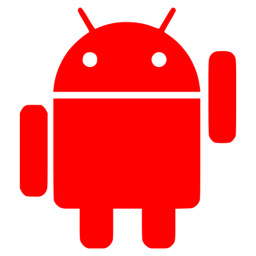



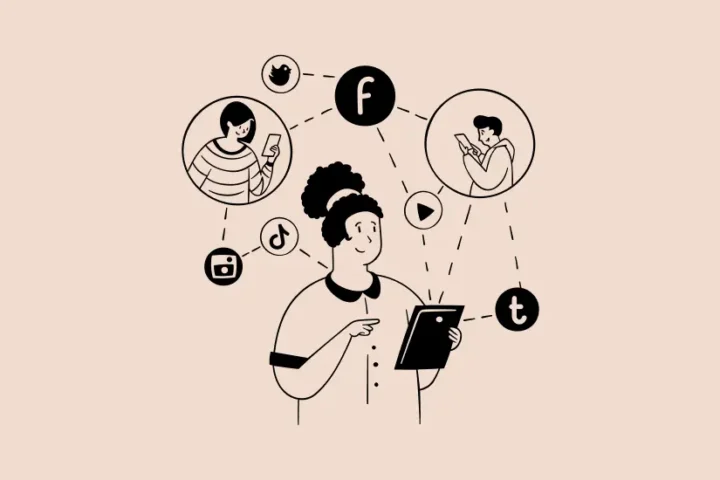

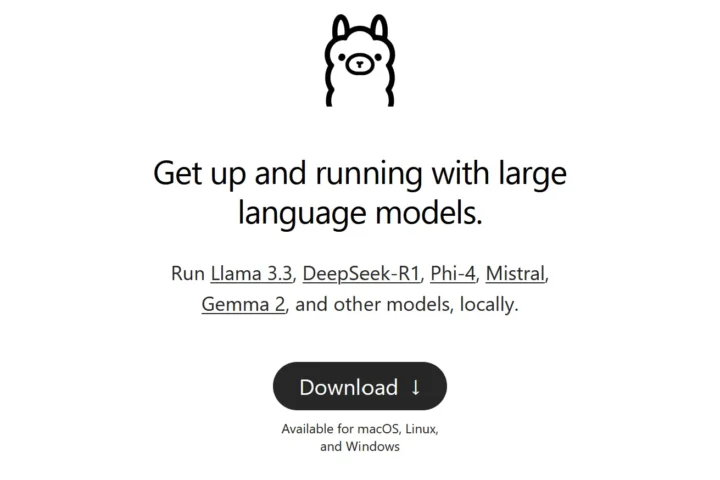
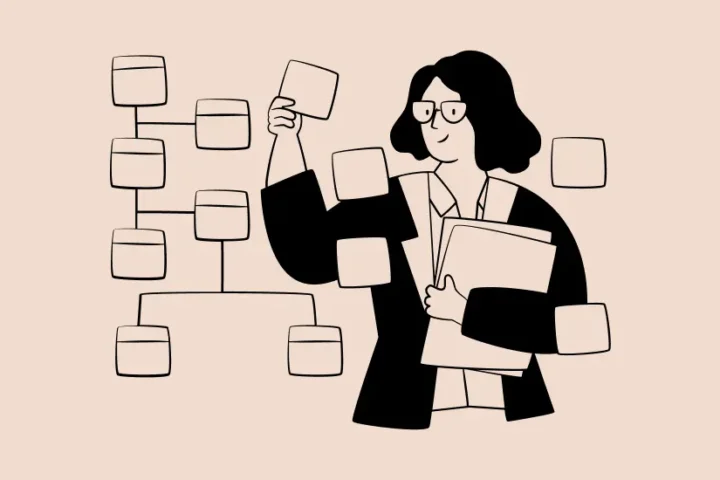

pow cara valeu pelo tutorial, satisfeitissimo!!! tava procurando um modo de fazer esse root, em todo lugar q eu olhava só ensinavam a rootiar e não falavam quais arquivos que prescisava para fazer, valeu!!!.
Olá fiz o ‘root’ por um outo tutorial com o essa mesma pasta zip, desse mesmo nome que tem aqui ”update.zip ”e lá não encontrei o ‘unroot’ ,e quero saber se caso eu queira fazer ‘unroot’, no meu celu Galaxy Y duos, posso baixar o programa daqui, será que dá certo, ou pode prejudicar o celu?
Oi! Tenho o Duos e antes de Rootar como eu instalaria o Busybox, penso que é pelo Google Play e só quero uma confirmação. Se não for, como seria?
bom man meu celular é o samsung gt s5360 e fiz todo procedimento e fica só aparecendo essas informações odin mode, product name, custom bin down, current bin, depois vem downloading…
do not turn off target!! e nada…
Olha, eu instalei tudo direitinho mas não sei usá-lo. Não deu diferença alguma no acesso dos aplicativos. Quero transferir alguns para o cartão de memória mas não consigo. O que eu faço?
É necessario ter algum programa auxiliar para que o aparelho reconheça o arquivo Zip?Eu baixei e ele ja vai direto pro SD Card mas na tela de recuperacao nao consigo realizar o root..
valeu..Tutorial nota 10..funcuionou perfeitamente no meu Samsung galaxy Y
vlwwwwww!!! deu tudo certinho, e foi SUPER simples, t melhor q akeles videos super demorados e mal explicados em q o kara tem q fazer mondicoisa ‘-’
Boa Tarde!
Alexandre, muito boa sua explicação. Segui os passos e deu certinho. Muito obrigado. Baixando o Link2SD ajuda a transferir para o cartão SD.
Olá..
Meu celular é um galaxy Y 5360, tentei resetar ele… ele aerté abre a tela de resetar.. mas ele ñ liga..
Só fica repetindo o logo da samsung.
Mandei para um tecnico, ele ele ñ está conseguindo passar o software.
Se for isso mesmo, oq devo fazerw